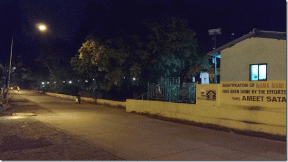Kako utišati mikrofon v Discordu
Miscellanea / / April 03, 2023

Discord je priljubljena platforma za glasovni in besedilni klepet, ki se uporablja za komunikacijo med igralci iger, skupnosti in podjetji. Ima različne funkcije, kot so glasovni klici, deljenje zaslona in pretakanje v živo, vendar je lahko hrup v ozadju včasih moteč. Izklop mikrofona v Discordu je hiter in preprost način, da se izognete hrupu v ozadju med glasovnimi klici. V tem članku vas bomo vodili skozi način izklopa zvoka mikrofona v aplikaciji Discord v namizni aplikaciji, da boste lahko imeli gladko in neprekinjeno izkušnjo glasovnega klepeta. Najprej si poglejmo, kako utišati mikrofon na Discordu s tipkovnico.
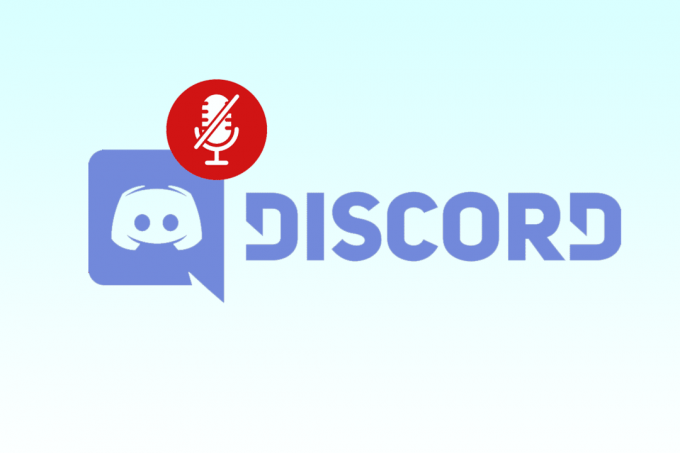
Kazalo
- Kako utišati mikrofon v Discordu
- Kako utišati mikrofon na Discordu s tipkovnico?
- Kako se utišati v igri Discord med igro na računalniku?
- Kako izklopiti in vklopiti zvok na Discordu s tipkovnico?
Kako utišati mikrofon v Discordu
Z uporabniku prijaznim vmesnikom Discord in enostavnimi možnostmi izklopa zvoka lahko preprosto nadzirate zvok, ki prihaja iz vaše naprave, in zagotovite, da vaši klepeti potekajo gladko. Ne pozabite vedno vključiti mikrofona, ko ste pripravljeni govoriti, da vas lahko drugi slišijo. Naučimo se torej, kako to preprosto storiti v svojem računu Discord.
Kako utišati mikrofon na Discordu s tipkovnico?
Med igranjem morate komunicirati z drugimi igralci. Aplikacija Discord pa vam za to omogoča uporabo mikrofona. Ko pa je igra na vrhuncu, lahko hrup v ozadju moti igralce. To jih lahko zamoti. In vaši prijatelji ali drugi ljudje na glasovnem kanalu se lahko zaradi tega izklopijo. Da bi se uporabniki osredotočili na določeno nalogo, pogosto spregledajo stikalo za izklop zvoka. Poleg tega Discord ponuja različne vezave tipk, ki jih je mogoče prilagoditi.
Torej, poglejmo, kako utišati mikrofon v Discordu s tipkovnico z vašo prilagojeno vezavo tipk. Tukaj so koraki za izklop zvoka mikrofon na Discordu s tipkovnico s prilagojeno vezavo tipkovnice:
Opomba: Discord ne dovoljuje nastavitve tipkovnic v svoji mobilni različici aplikacije, zato morate uporabiti namizna različica narediti.
1. Odprite Aplikacija Discord na vašem računalniku.
2. Kliknite na zobato koloikona za dostop do Uporabniške nastavitve.
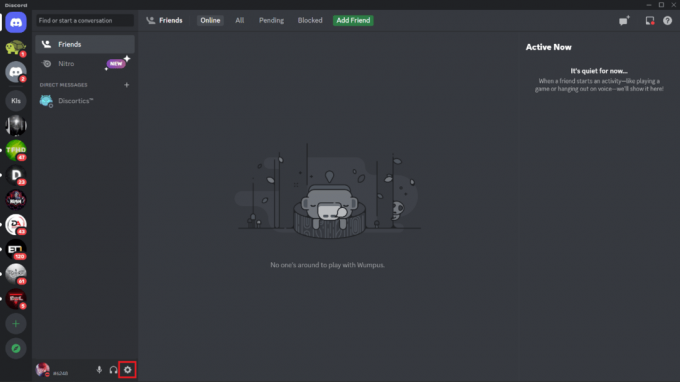
3. Pomaknite se navzdol in kliknite Obveznice za tipke iz levega podokna.
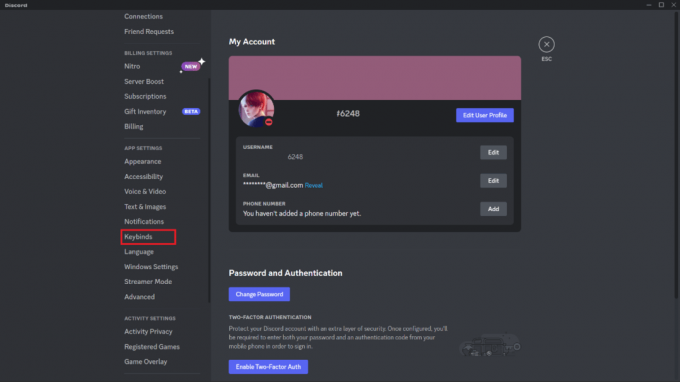
4. Kliknite na Dodajte Keybind možnost.
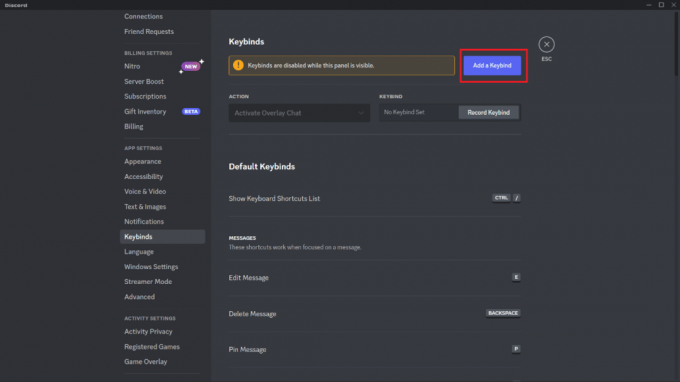
5. Kliknite na AKCIJA spustno polje, da odprete meni.
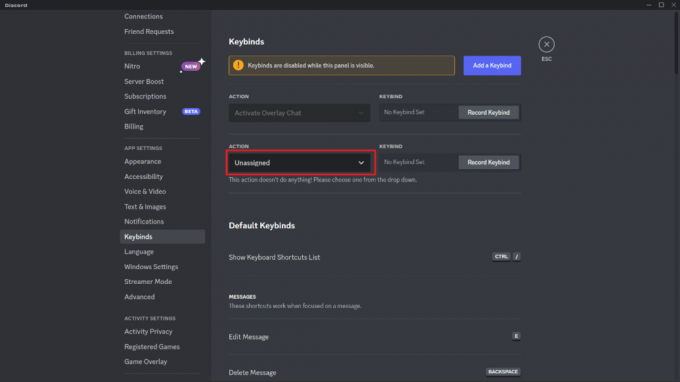
6. Izberite Preklop Mute možnost.
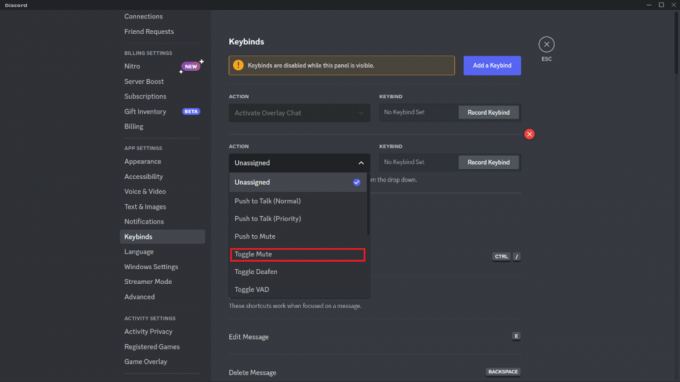
7. Zdaj kliknite na Snemanje Keybind.
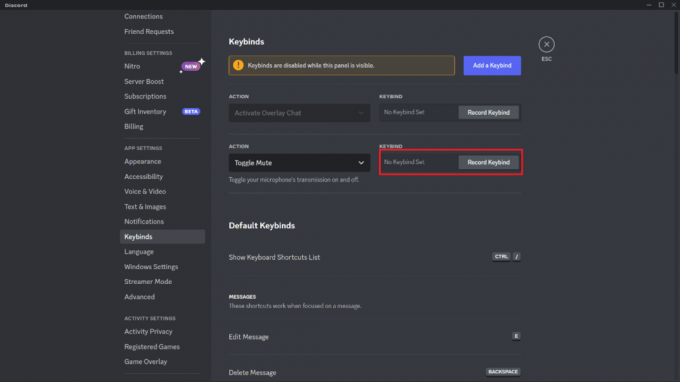
8. Pritisnite želeno kombinacijo tipk ki ga želite nastaviti za utišanje kanala v Discordu.

Zdaj lahko svoj mikrofon kadar koli izklopite s pritiskom nastavljene kombinacije tipk na Discordu. Poglejte zgornjo sliko, tukaj smo nastavili Ctrl + M kot želeno kombinacijo. Zato je tako enostavno utišati mikrofon na Discordu s tipkovnico.
Preberite tudi: Kako vklopiti zvok igralcev v Warzone
Kako se utišati v igri Discord med igro na računalniku?
Obstajajo številni razlogov zakaj bi se med igranjem želeli utišati na Discordu, vključno z:
- Za odstranitev hrupa v ozadju ali drugih zvočnih motenj v igri.
- Da preprečite, da bi drugi slišali osebne ali zasebne pogovore.
- Da preprečite, da bi nenamerni zvoki motili druge na glasovnem kanalu.
- Da bi zaščitili vašo zasebnost, preprečili tehnične težave in ohranili mikrofon izklopljen, ko ne govorite.
- Če želite ohraniti čisto zvočno okolje za vse v glasovnem kanalu, je dobro, da se utišate, ko ne govorite.
Če želite izvedeti, kako se med igranjem iger na računalniku utišate na Discordu, so tukaj naslednji koraki:
1. Odprto Discord in kliknite na Nastavitveni zobnikikona, kot je prikazano.
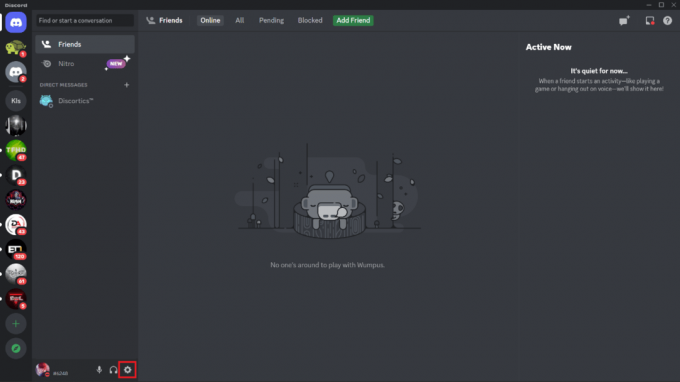
2. Kliknite na Glas in video zavihek v levem podoknu.
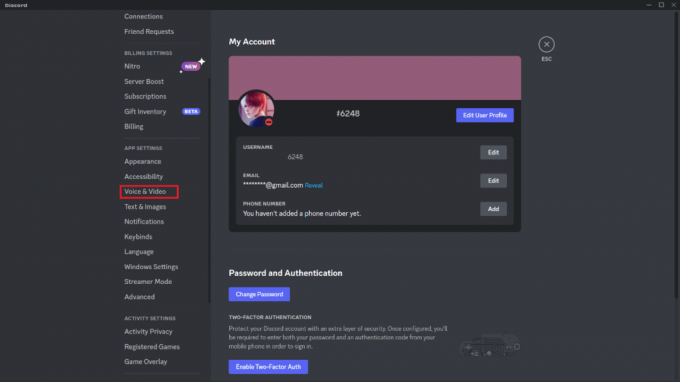
3. Kliknite na VHODNA NAPRAVA spustno polje in izberite želeno mikrofonsko napravo.
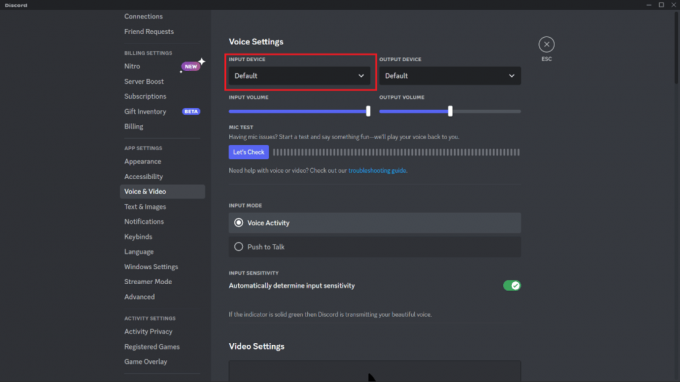
4. Vklopiti the Pritisni za govor funkcijo tako, da zanjo izberete izbirni gumb.

5. Dodelite želeno vezavo tipk za Pritisni za govor s klikom na polje pod stikalom in pritiskom na želeni ključ.
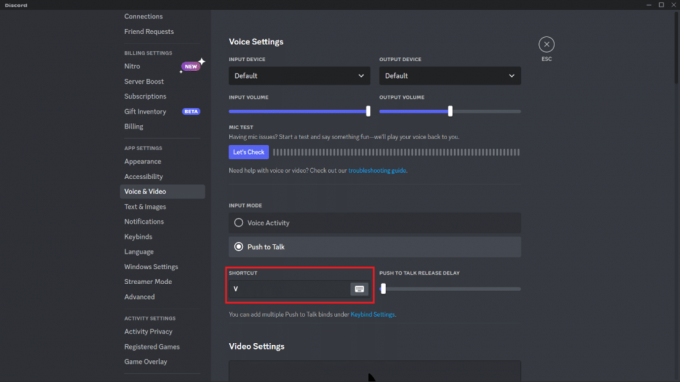
6. Začnite svojo igra in pritisnite dodeljeni ključ za izklop in vklop zvoka v Discordu.
Zdaj pa preverimo, kako izklopiti in vklopiti zvok na Discordu s tipkovnico.
Preberite tudi: Popravi Discord ne zazna mikrofona
Kako izklopiti in vklopiti zvok na Discordu s tipkovnico?
Naučili ste se, kako utišati mikrofon v Discordu z uporabo tipkovnic in možnostima Pritisni in govori ter Preklopi izklop zvoka. No, enako je, če utišate mikrofon s katero koli tipko ali kombinacijo tipk, ki ste jo nastavili med postopkom vezave tipk. Sledite zgoraj omenjene metode storiti enako.
- Če želite vklopiti zvok, morate preprosto pritisniti točno tisto tipko ali kombinacijo tipk, ki ste jo znova nastavili, da vklopite zvok in začnete govoriti s prijatelji, soigralci ali komerkoli. Če želite nastaviti želeno tipko za izklop in vklop samega sebe, morate natančno slediti korake, omenjene v prejšnjih dveh razdelkih želene tipke pa boste lahko nastavili kot tipke za izklop ali vklop zvoka med igranjem iger ali med početjem česar koli, ko je Discord odprt.
- Če vam je všeč Preklopi na izklop zvoka možnost, potem lahko sledite navodilom za izklop mikrofona Discord s tipkovnico razdelek članka, in če vam je všeč, Pust govoriti si lahko ogledate, kako se utišate med igro na računalniku v razdelku članka.
Izvolite! Zdaj lahko izklopite in vklopite zvok, da preprečite, da bi drugi slišali osebne ali zasebne pogovore ali preprečite, da bi nenamerni zvoki motili druge na glasovnem kanalu, in uživajte v urah igranja s svojim prijatelji.
Pogosto zastavljena vprašanja (FAQ)
Q1. Je Discord tudi za otroke?
Ans. Discord je priljubljena komunikacijska platforma, ki jo pogosto uporabljajo ljudje vseh starosti, vključno z otroki. Vendar je pomembno upoštevati, da je Discord namenjen uporabnikom, starim 13 let ali več, v skladu z njihovimi pogoji storitve. Otroci, mlajši od 13 let, ne smejo uporabljati platforme brez nadzora odrasle osebe.
Q2. Kdo je lastnik Discorda?
Ans. Discord je ustanovil Jason Citron, Stan Vishnevskiy, in Cory Ondrejka v 2015.
Q3. Ali obstaja mesečna naročnina za Discord?
Ans. Za uporabo Discorda niso potrebni mesečni stroški. Glasovni in besedilni klepet sta dve glavni funkciji platforme, do katerih lahko dostopate brezplačno. Vendar pa Discord Nitro, plačana naročniška storitev, ponuja več funkcij, kot je dostop do večje knjižnice iger, bolje deljenje zaslonain prilagojena čustva. Za uporabo platforme ni treba uporabljati Discord Nitro.
Priporočeno:
- Kako ustvariti učinek sence v Canvi
- Kako se pridružiti strežniku Discord brez povezave na mobilni napravi
- Kako onemogočiti obvestila Discord
- Kako utišati aplikacijo v sistemu Windows 10
Zato je izklop mikrofona na Discordu preprost postopek, ki ga lahko izvedete v nekaj sekundah. Ne glede na to, ali morate izključiti mikrofon zaradi zasebnosti ali zmanjšati hrup v ozadju, vam bodo koraki, opisani v tem članku, pomagali doseči to. In upamo, da ta članek naprej kako utišati mikrofon v Discordu vam je pri tem celovito pomagal. Lahko se obrnete na nas s svojimi vprašanji in predlogi prek spodnjega oddelka za komentarje. Sporočite nam tudi, kaj želite izvedeti naslednje.